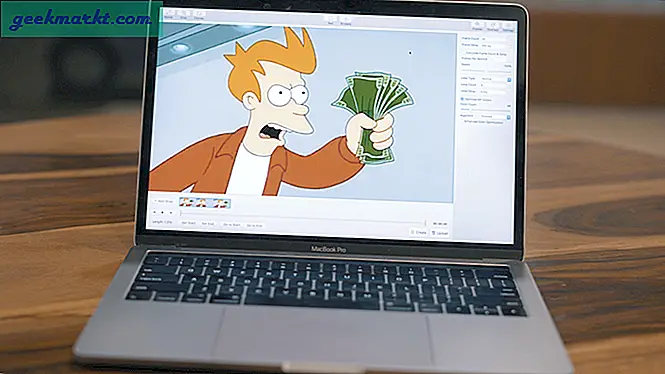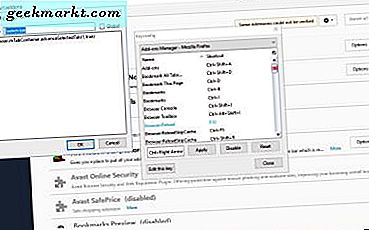U kunt een bereik van waarden naar een meter converteren met een spreadsheetprogramma. Excel is een van de beste softwarepakketten waarmee verschillende eenheden kunnen worden geconverteerd naar andere alternatieven. Op deze manier kunt u een spreadsheet van foot to meters conversie in Excel instellen.
Voeten omzetten in meters zonder een functie
Eén voet is gelijk aan 0, 3048 meter. Om voeten naar meter te converteren met een rekenmachine, vermenigvuldig je voeten met 0, 3048. Er zijn ook 3, 28 voet in een meter, dus een andere manier om voet naar meter te converteren is het aantal voeten te delen door 3, 28. U kunt dus voeten converteren naar meters met een van de twee onderstaande formules:
Ft x 0, 3048 = m
Ft / 3, 28 = m
U kunt een van deze formules toevoegen aan een Excel-spreadsheetcel. Open bijvoorbeeld een lege spreadsheet en selecteer cel C4. Klik vervolgens in de fx-balk, voer '= 10 * 0, 3048' in en druk op de Return-toets. De spreadsheet retourneert de waarde van 3.048 meter in C4, zoals hieronder wordt weergegeven.
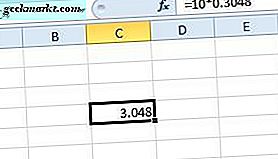
U kunt ook celverwijzingen toevoegen aan die formule om waarden die in een spreadsheet zijn ingevoerd in meters om te zetten. Selecteer cel C5 en voer '10' in als de voetwaarde. Selecteer vervolgens cel D5 en voer de formule '= C5 * 0.3048' in de fx-balk in. D5 retourneert dan de waarde van 3.048 meter.
Voeten converteren naar meters met converteren
CONVERT is de beste Excel-functie voor eenheidsconversie. Met deze functie kunnen Excel-gebruikers verschillende eenheden voor afstand, volume, tijd, energie, volume en oppervlakte converteren. Als zodanig kunt u voetwaarden ook converteren naar meters met de functie. De syntaxis van de functie is: CONVERT (nummer, from_unit, to_unit) .
Als u deze functie aan uw spreadsheet wilt toevoegen, selecteert u cel C6. Druk op de fx- knop om het venster Insert Function te openen. Selecteer Alles in de vervolgkeuzelijst Of selecteer een categorie. Selecteer de CONVERT-functie en klik op OK om het venster in de onderstaande snapshot te openen.
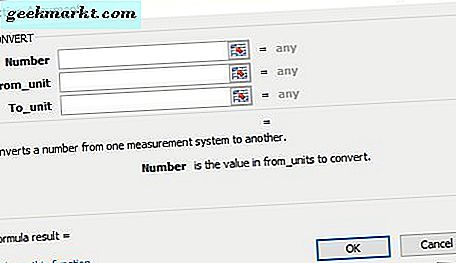
Druk eerst op de cijferknop Nummer cel en selecteer C5, waar u 10 hebt ingevoerd als de voetwaarde. Voer vervolgens "ft" in het veld From_unit in. Voer "m" in het vak To_unit in. Druk op de knop OK om deze functie aan cel C6 toe te voegen. Dat omvat nu de waarde 3.048 meter, wat neerkomt op 10 voet.
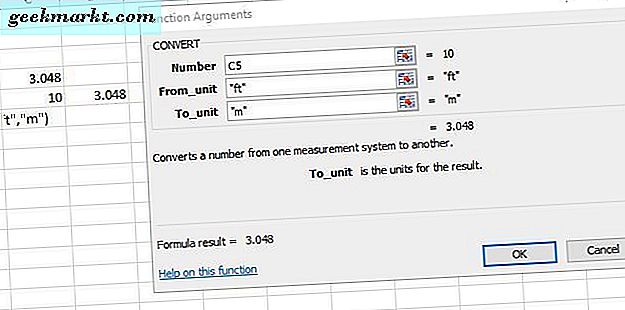
U kunt de functie ook toevoegen aan spreadsheets zonder daarin celverwijzingen op te nemen. Om dat te doen, moet u de celverwijzing van de functie vervangen door een voetwaarde. U kunt bijvoorbeeld een cel selecteren en '= CONVERT (10, "ft", "m")' in de fx-balk invoeren. Dat zal ook 10 voet in meters omzetten.
U kunt ook waarden converteren die niet zijn opgenomen in hetzelfde Excel-werkblad als de CONVERT-functie. Klik bijvoorbeeld op het tabblad Blad2 onder aan het spreadsheetvenster; en voer de voetwaarde '15' in cel B3 in. Keer dan terug naar Sheet1, selecteer cel C7 en klik in de fx-balk. Voer '= CONVERT (sheet2! B3, "ft", "m")' in de fx-balk in en druk op Enter. C7 in Sheet1 converteert de waarde van cel B3 in Sheet2 in meters en retourneert 4.572.
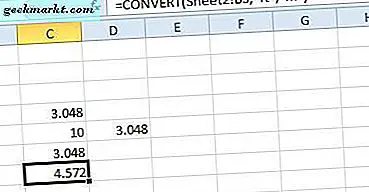
Een conversiespreadsheet instellen
Nu kunt u een conversietabel van voet tot meter conversie instellen met de CONVERT-functie. Open een lege Excel-spreadsheet en voer 'Feet' in cel B2 in. Voer 'Meters' in cel C2 in als een tabelkop voor de kolom met de CONVERT-functie.
Voer vervolgens alle voetwaarden in die moeten worden geconverteerd naar meters in kolom B. Selecteer cel C3 en voer '= CONVERT (B3, "ft", "m")' in de functiebalk in. Dat zet de B3-waarde alleen in meters, maar u kunt de functie kopiëren naar alle kolomcellen eronder. Klik met de linkermuisknop op de onderste hoek van cel C3 en sleep het vak over de cellen in kolom C waarnaar u de functie moet kopiëren. Dan moet je tafel er ongeveer zo uitzien als die hieronder.
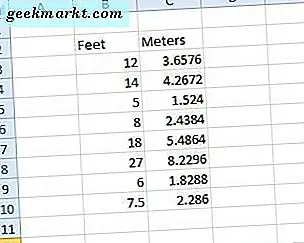
Voeg een kleine opmaak toe om de tabel te voltooien. Selecteer alle cellen van de tabel door op de linkermuisknop te drukken en de cursor erover te slepen. Klik vervolgens met de rechtermuisknop om het contextmenu te openen, selecteer Cellen opmaken en klik op Rand. Selecteer een lijn omtrek om toe te voegen aan de tabel en druk op de omtrek- en binnenvoorkeuzeknoppen . Druk op OK om de opmaak toe te passen op de onderstaande tabel.
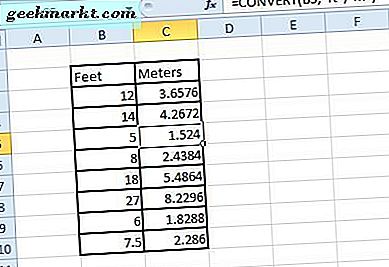
U kunt de getallen in de kolom Meters ook naar enkele decimalen afronden. Om dat te doen, selecteert u de cellen en opent u het venster Cellen opmaken opnieuw. Klik op het tabblad Nummer, selecteer Nummer en voer vervolgens '2' in het tekstvak Decimalen in. Druk op OK om de waarden te verlagen tot een aantal decimalen, zoals hieronder.
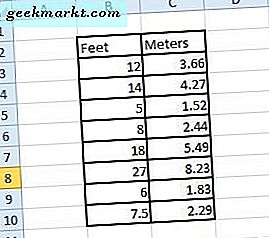
Nu heb je een spreadsheet die voeten omzet in meters! U kunt de tabel altijd uitbreiden om meer voetwaarden toe te voegen wanneer dat nodig is. Bekijk deze Tech Junkie-handleiding voor meer informatie over het converteren van voeten naar inches met de CONVERT-functie en de Kutools-add-on in Excel.